Was ist der MacOS Security Center-Virus??
Wenn in Ihrem Browser Weiterleitungen zur Betrugsseite MacOS Security Center auftreten, sofort Maßnahmen ergreifen. Löschen Sie den Cache und die Cookies Ihres Browsers, Deaktivieren Sie verdächtige Erweiterungen, und führen Sie einen Malware-Scan durch, um potenzielle Bedrohungen zu entfernen.
Das MacOS Security Center ist ein Beispiel für einen Betrug, der auf Mac-Benutzer abzielt und auch eine trojanisierte Anwendung verbreiten könnte. Es sieht aus wie ein echtes Programm, ohne Anzeichen dafür zu erkennen, dass es sich um eine Betrugsanwendung handelt. Der Betrugsansatz kann als kategorisiert werden Scareware Nachricht und eine gefälschte Popup-Virenwarnung.
In einer Nussschale, MacOS Security Center ist ein Betrug, der Ihren Mac zahlreichen Online-Bedrohungen aussetzt. Der Betrug kann im Safari-Browser erscheinen, nachdem auf verdächtige Links geklickt wurde. Wegen der damit verbundenen Risiken, MacOS Security Center und die entsprechenden Apps sollten entfernt werden.
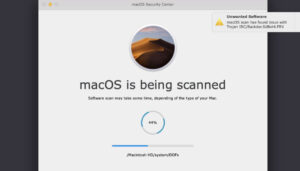
Einzelheiten zum MacOS-Sicherheitscenter
| Name | MacOS Security Center |
| Art | PUP/Rogue Application/Tech-Support-Betrug |
| Entfernungszeit | Weniger als 15 Minuten (Vollständige Systemprüfung) |
| Removal Tool |
Überprüfen Sie, ob Ihr System von Malware betroffen ist
Herunterladen
Malware Removal Tool
|
Wie wurde ich vom MacOS Security Center infiziert??
Da es sich bei MacOS Security Center um einen Popup-Browser-Betrug handelt, Die Verbreitungsmethode ist höchstwahrscheinlich riskantes Surfen. Im Internet surfen verbirgt seine potenziellen Risiken, Vor allem, wenn Sie verdächtige Websites besuchen und Ihr Computer nicht geschützt ist. Websites können mit Werbeanzeigen und umleiten Links entführt werden, und Sie können zu Betrugsseiten weitergeleitet werden, die dazu führen könnten gefälschte Virenwarnungen.
Freeware-Anwendungen, gilt als PUPs (potenziell unerwünschte Programme) könnte auch technische Unterstützung Betrug verteilen, und konnte die Scareware Meldung verursacht in Ihrem Browser angezeigt werden. Gratis-Download-Websites in der Regel verfügen über Tonnen von Fremdanlagen und gebündelt Installateure. Bei dieser Vorgehensweise steht die Monetarisierung im Vordergrund.
Das MacOS Security Center ist nur ein Beispiel für viele gefälschte Pop-ups, die durch Betrug beim technischen Support ausgelöst werden. Beachten Sie, dass verschiedene Telefonnummern gefördert werden können, und die Nachricht selbst kann variieren. Natürlich, der Zweck jeder solchen Nachricht bleibt gleich. Um Sie dazu zu verleiten, eine Aktion auszuführen, die Ihren Computer direkt gefährdet. Diese Betrügereien betreffen Benutzer verschiedener Betriebssysteme, einschließlich Windows, Mac OS, iPhone und Android.
MacOS Security Center – Was macht es??
Betrüger verwenden gefälschte Virenerkennungen und Warnungen, um ein Gefühl der Dringlichkeit zu erzeugen und Sie dazu zu bringen, eine bestimmte Telefonnummer zu wählen oder eine andere Aktion auszuführen, die Ihre Online-Sicherheit aufdeckt. Es ist nicht abzusehen, was als nächstes passieren könnte, vor allem, wenn Sie Remote-Unterstützung oder offenbaren sensible Informationen ermöglichen, wie Ihre Zahlungsdaten.
Um ihre Betrügereien glaubhafter, Betrüger verwenden die Logos vertrauenswürdiger Unternehmen wie Microsoft, Google, und Apple, oder Antivirensoftware-Unternehmen wie McAfee und Avira. Jedoch, das Logo eines bekannten Unternehmens zu sehen, sollten Sie nicht in irgendeiner Weise Trick, da diese Unternehmen bereitstellen nicht solche Methoden, um ihre Nutzer Probleme aufmerksam zu machen. Dies ist, was Tech-Support-Betrüger in ihre verzweifelten Versuche machen Benutzer zu täuschen.
Hüten Sie sich vor Betrügern im technischen Support, die Sie möglicherweise anrufen. Sie geben vor, von Microsoft oder Apple zu stammen, aber es ist alles eine Lüge. Diese Betrüger sind Profis und arbeiten sogar in Callcentern. Es ist ein lukratives Geschäft, Bleiben Sie also schlau und fallen Sie nicht darauf herein.
Ist das MacOS Security Center ein Virus??
Nicht, Dies ist kein Virus, sondern ein Betrug, der Sie glauben machen will, dass Ihr System einen Virus hat. In diesem besonderen Fall, Die Betrüger versuchen, Sie dazu zu bringen, das zu glauben ein Backdoor-Trojaner hat Ihr System infiltriert. Keine Sorge, da dies nur ein Scareware-Ansatz ist, um Sie dazu zu bringen, eine bestimmte Aktion auszuführen, wie das Herunterladen eines betrügerischen Softwareprogramms. Unterlassen Sie die Interaktion mit Inhalten, die dieser Betrug auslöst.
Schritte zum Entfernen des MacOS Security Center
Wenn Sie von Betrug betroffen sind, Der schnellste Weg, die Grundursache zu beseitigen, besteht darin, Ihr System mit Anti-Malware zu scannen. Diese proaktive Maßnahme beseitigt nicht nur potenzielle Bedrohungen, sondern sorgt auch für ein sichereres Surferlebnis.
Schritte zur Vorbereitung vor dem Entfernen:
Vor dem Starten Sie die folgenden Schritte folgen, darauf hingewiesen werden, dass Sie sollten zunächst die folgenden Vorbereitungen tun:
- Sichern Sie Ihre Dateien, falls das Schlimmste passiert.
- Achten Sie darauf, ein Gerät mit dieser Anleitung auf standy haben.
- Bewaffnen Sie sich mit Geduld.
- 1. Suchen Sie nach Mac-Malware
- 2. Deinstallieren Sie riskante Apps
- 3. Bereinigen Sie Ihre Browser
Schritt 1: Suchen Sie nach MacOS Security Center-Dateien und entfernen Sie sie von Ihrem Mac
Wenn Sie mit Problemen konfrontiert, auf Ihrem Mac als Folge unerwünschten Skripte und Programme wie MacOS Security Center, der empfohlene Weg, um die Bedrohung zu beseitigen ist durch ein Anti-Malware-Programm. SpyHunter für Mac bietet erweiterte Sicherheitsfunktionen sowie andere Module, die die Sicherheit Ihres Mac verbessern und ihn in Zukunft schützen.

Schnelle und einfache Anleitung zum Entfernen von Mac-Malware-Videos
Bonusschritt: So machen Sie Ihren Mac schneller?
Mac-Rechner unterhalten wahrscheinlich das schnellste Betriebssystem auf dem Markt. Noch, Macs werden manchmal langsam und träge. Die folgende Videoanleitung untersucht alle möglichen Probleme, die dazu führen können, dass Ihr Mac langsamer als gewöhnlich ist, sowie alle Schritte, die Ihnen helfen können, Ihren Mac zu beschleunigen.
Schritt 2: Deinstallieren Sie das MacOS Security Center und entfernen Sie zugehörige Dateien und Objekte
1. hit the ⇧ + ⌘ + U Tasten zum Öffnen von Dienstprogrammen. Eine andere Möglichkeit besteht darin, auf „Los“ zu klicken und dann auf „Dienstprogramme“ zu klicken., wie das Bild unten zeigt:

2. Suchen Sie den Aktivitätsmonitor und doppelklicken Sie darauf:

3. Im Activity Monitor sucht verdächtige Prozesse, gehören oder zu MacOS Security Center bezogen:


4. Klicken Sie auf die "Gehen" Taste erneut, aber diesmal wählen Sie Anwendungen. Eine andere Möglichkeit ist mit den ⇧+⌘+A Tasten.
5. Im Menü Anwendungen, sucht jede verdächtige App oder eine App mit einem Namen, ähnlich oder identisch mit MacOS Security Center. Wenn Sie es finden, Klicken Sie mit der rechten Maustaste auf die App und wählen Sie "In den Papierkorb verschieben".

6. Wählen Accounts, Danach klicken Sie auf die Login Artikel Vorliebe. Ihr Mac zeigt Ihnen dann eine Liste der Elemente, die automatisch gestartet werden, wenn Sie sich einloggen. Suchen Sie nach verdächtigen Anwendungen identisch oder ähnlich MacOS Security Center. Aktivieren Sie die App, deren automatische Ausführung Sie beenden möchten, und wählen Sie dann auf aus Minus („-“) Symbol, um es zu verstecken.
7. Entfernen Sie alle verbleibenden Dateien, die möglicherweise mit dieser Bedrohung zusammenhängen, manuell, indem Sie die folgenden Teilschritte ausführen:
- Gehe zu Finder.
- In der Suchleiste den Namen der Anwendung, die Sie entfernen möchten,.
- Oberhalb der Suchleiste ändern, um die zwei Drop-Down-Menüs "Systemdateien" und "Sind inklusive" so dass Sie alle Dateien im Zusammenhang mit der Anwendung sehen können, das Sie entfernen möchten. Beachten Sie, dass einige der Dateien nicht in der App in Beziehung gesetzt werden kann, so sehr vorsichtig sein, welche Dateien Sie löschen.
- Wenn alle Dateien sind verwandte, halte das ⌘ + A Tasten, um sie auszuwählen und fahren sie dann zu "Müll".
In Fall können Sie nicht MacOS Security Center entfernen über Schritt 1 über:
Für den Fall, können Sie nicht die Virus-Dateien und Objekten in Ihren Anwendungen oder an anderen Orten finden wir oben gezeigt haben, Sie können in den Bibliotheken Ihres Mac für sie manuell suchen. Doch bevor dies zu tun, bitte den Disclaimer unten lesen:
1. Klicke auf "Gehen" und dann "Gehe zum Ordner" wie gezeigt unter:

2. Eintippen "/Library / LauchAgents /" und klicke auf Ok:

3. Löschen Sie alle die Virus-Dateien, die ähnlich oder die gleichen Namen wie MacOS Security Center haben. Wenn Sie glauben, dass es keine solche Datei, lösche nichts.

Sie können die gleiche Prozedur mit den folgenden anderen Bibliothek Verzeichnisse wiederholen:
→ ~ / Library / Launchagents
/Library / LaunchDaemons
Spitze: ~ ist es absichtlich, denn es führt mehr LaunchAgents- zu.
Schritt 3: Entfernen Sie MacOS Security Center - bezogenen Erweiterungen von Safari / Chrom / Firefox









MacOS Security Center-FAQ
Was ist das MacOS Security Center auf Ihrem Mac??
Die Bedrohung durch das MacOS Security Center ist wahrscheinlich eine potenziell unerwünschte App. Es besteht auch die Möglichkeit, dass es damit zusammenhängt Mac Malware. Wenn dem so ist, Solche Apps neigen dazu, Ihren Mac erheblich zu verlangsamen und Werbung anzuzeigen. Sie können auch Cookies und andere Tracker verwenden, um Browserinformationen von den auf Ihrem Mac installierten Webbrowsern abzurufen.
Können Macs Viren bekommen??
Ja. So viel wie jedes andere Gerät, Apple-Computer bekommen Malware. Apple-Geräte sind möglicherweise kein häufiges Ziel von Malware Autoren, Aber seien Sie versichert, dass fast alle Apple-Geräte mit einer Bedrohung infiziert werden können.
Welche Arten von Mac-Bedrohungen gibt es??
Laut den meisten Malware-Forschern und Cyber-Sicherheitsexperten, die Arten von Bedrohungen Bei Viren, die derzeit Ihren Mac infizieren können, kann es sich um betrügerische Antivirenprogramme handeln, Adware oder Entführer (PUPs), Trojanische Pferde, Ransomware und Krypto-Miner-Malware.
Was tun, wenn ich einen Mac-Virus habe?, Like MacOS Security Center?
Keine Panik! Sie können die meisten Mac-Bedrohungen leicht beseitigen, indem Sie sie zuerst isolieren und dann entfernen. Ein empfehlenswerter Weg, dies zu tun, ist die Verwendung eines seriösen Anbieters Software zum Entfernen von Schadsoftware Das kann die Entfernung automatisch für Sie erledigen.
Es gibt viele Anti-Malware-Apps für Mac, aus denen Sie auswählen können. SpyHunter für Mac ist eine der empfohlenen Mac-Anti-Malware-Apps, das kann kostenlos scannen und alle Viren erkennen. Dies spart Zeit für das manuelle Entfernen, das Sie sonst durchführen müssten.
How to Secure My Data from MacOS Security Center?
Mit wenigen einfachen Aktionen. Zuallererst, Befolgen Sie unbedingt diese Schritte:
Schritt 1: Finden Sie einen sicheren Computer und verbinden Sie es mit einem anderen Netzwerk, nicht der, mit dem Ihr Mac infiziert war.
Schritt 2: Ändern Sie alle Ihre Passwörter, ausgehend von Ihren E-Mail-Passwörtern.
Schritt 3: Aktivieren Zwei-Faktor-Authentifizierung zum Schutz Ihrer wichtigen Konten.
Schritt 4: Rufen Sie Ihre Bank an Ändern Sie Ihre Kreditkartendaten (Geheim Code, usw.) wenn Sie Ihre Kreditkarte für Online-Einkäufe gespeichert oder Online-Aktivitäten mit Ihrer Karte durchgeführt haben.
Schritt 5: Stellen Sie sicher, dass Rufen Sie Ihren ISP an (Internetprovider oder -anbieter) und bitten Sie sie, Ihre IP-Adresse zu ändern.
Schritt 6: Ändere dein WLAN Passwort.
Schritt 7: (Fakultativ): Stellen Sie sicher, dass Sie alle mit Ihrem Netzwerk verbundenen Geräte auf Viren prüfen und diese Schritte wiederholen, wenn sie betroffen sind.
Schritt 8: Installieren Sie Anti-Malware Software mit Echtzeitschutz auf jedem Gerät, das Sie haben.
Schritt 9: Versuchen Sie, keine Software von Websites herunterzuladen, von denen Sie nichts wissen, und halten Sie sich von diesen fern Websites mit geringer Reputation im allgemeinen.
Wenn Sie diesen Empfehlungen folgen, Ihr Netzwerk und Ihre Apple-Geräte werden wesentlich sicherer vor Bedrohungen oder informationsinvasiver Software und auch in Zukunft virenfrei und geschützt.
Weitere Tipps finden Sie auf unserer MacOS-Virus-Bereich, Hier können Sie auch Fragen stellen und Kommentare zu Ihren Mac-Problemen abgeben.
Über die Forschung des MacOS Security Center
Die Inhalte, die wir auf SensorsTechForum.com veröffentlichen, Diese MacOS Security Center-Anleitung zum Entfernen ist enthalten, ist das Ergebnis umfangreicher Recherchen, harte Arbeit und die Hingabe unseres Teams, um Ihnen bei der Behebung des spezifischen macOS-Problems zu helfen.
Wie haben wir die Recherche zum MacOS Security Center durchgeführt??
Bitte beachten Sie, dass unsere Forschung auf einer unabhängigen Untersuchung basiert. Wir stehen in Kontakt mit unabhängigen Sicherheitsforschern, Dank dessen erhalten wir täglich Updates zu den neuesten Malware-Definitionen, einschließlich der verschiedenen Arten von Mac-Bedrohungen, insbesondere Adware und potenziell unerwünschte Apps (zufrieden).
Weiter, die Forschung hinter der Bedrohung durch das MacOS Security Center wird unterstützt Virustotal.
Um die Bedrohung durch Mac-Malware besser zu verstehen, Bitte lesen Sie die folgenden Artikel, die sachkundige Details bieten.


